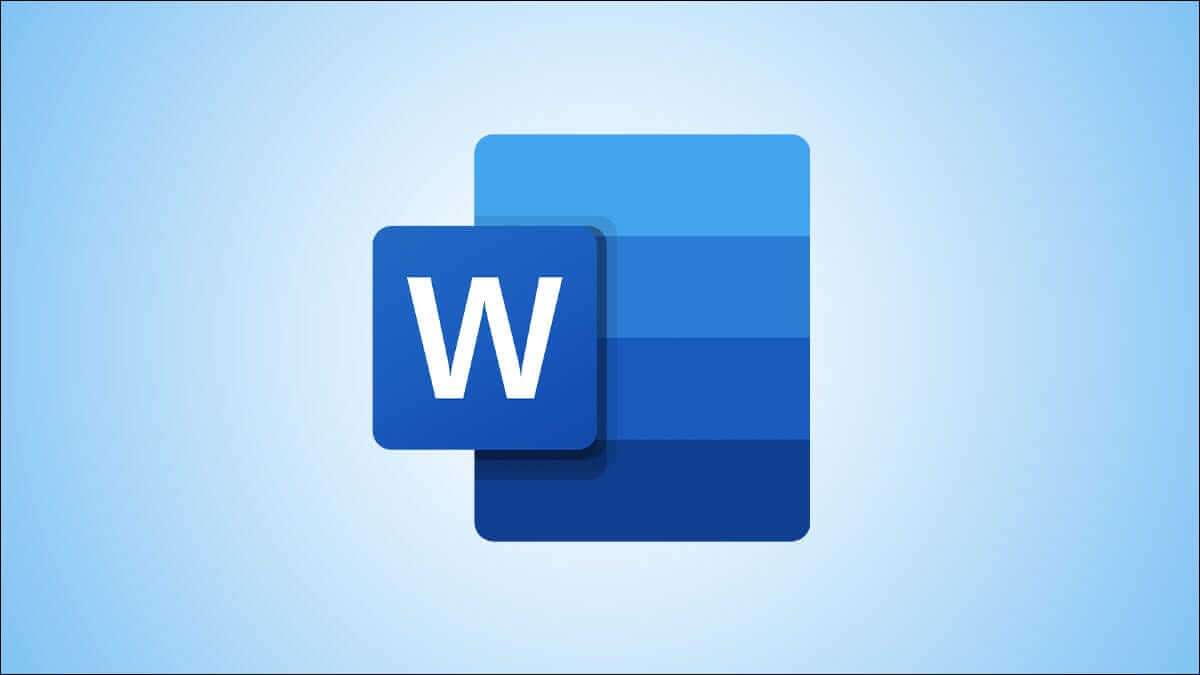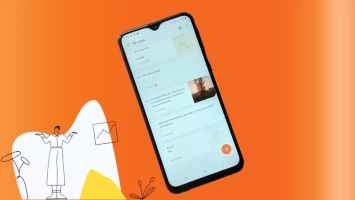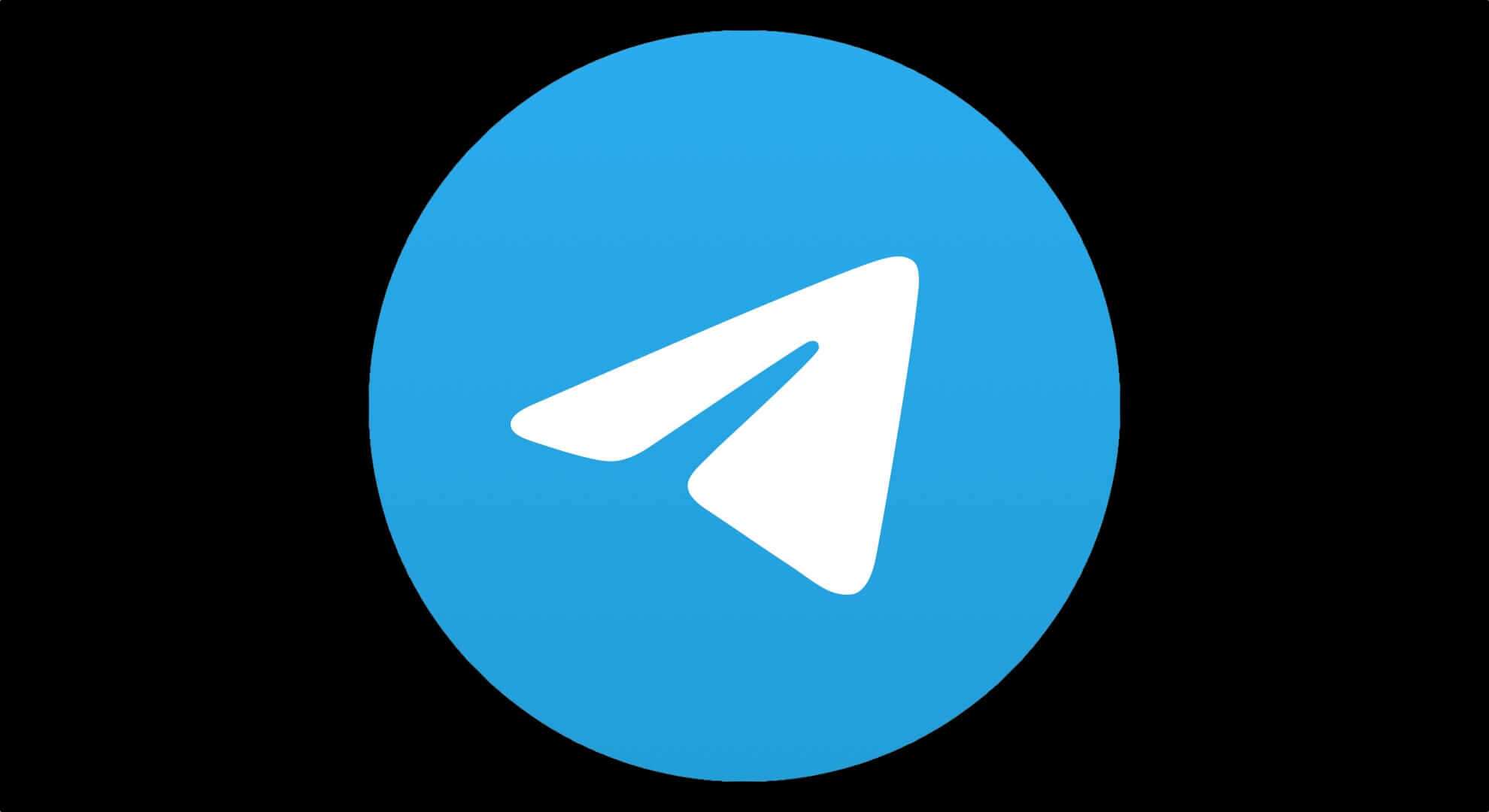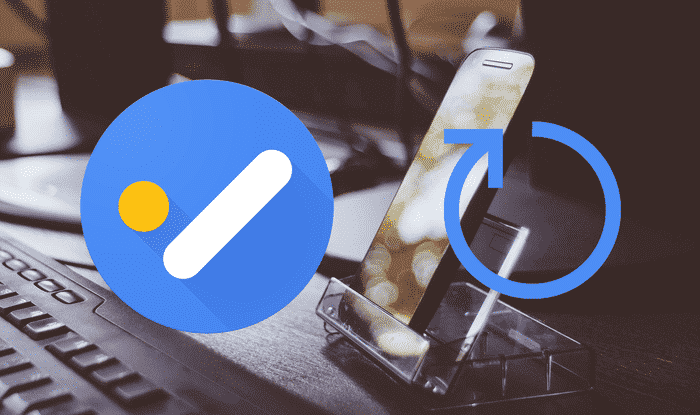han tilføjede Discord Endelig integreret PlayStation Netværk, så folk kan vise det spil, de spiller. Derefter kan du bevise, at du spiller det nyeste Spider-Man, God of War eller et hvilket som helst andet PlayStation-spil. Dette kræver selvfølgelig, at du logger ind. Sådan forbinder du din PlayStation Network-konto til Discord.
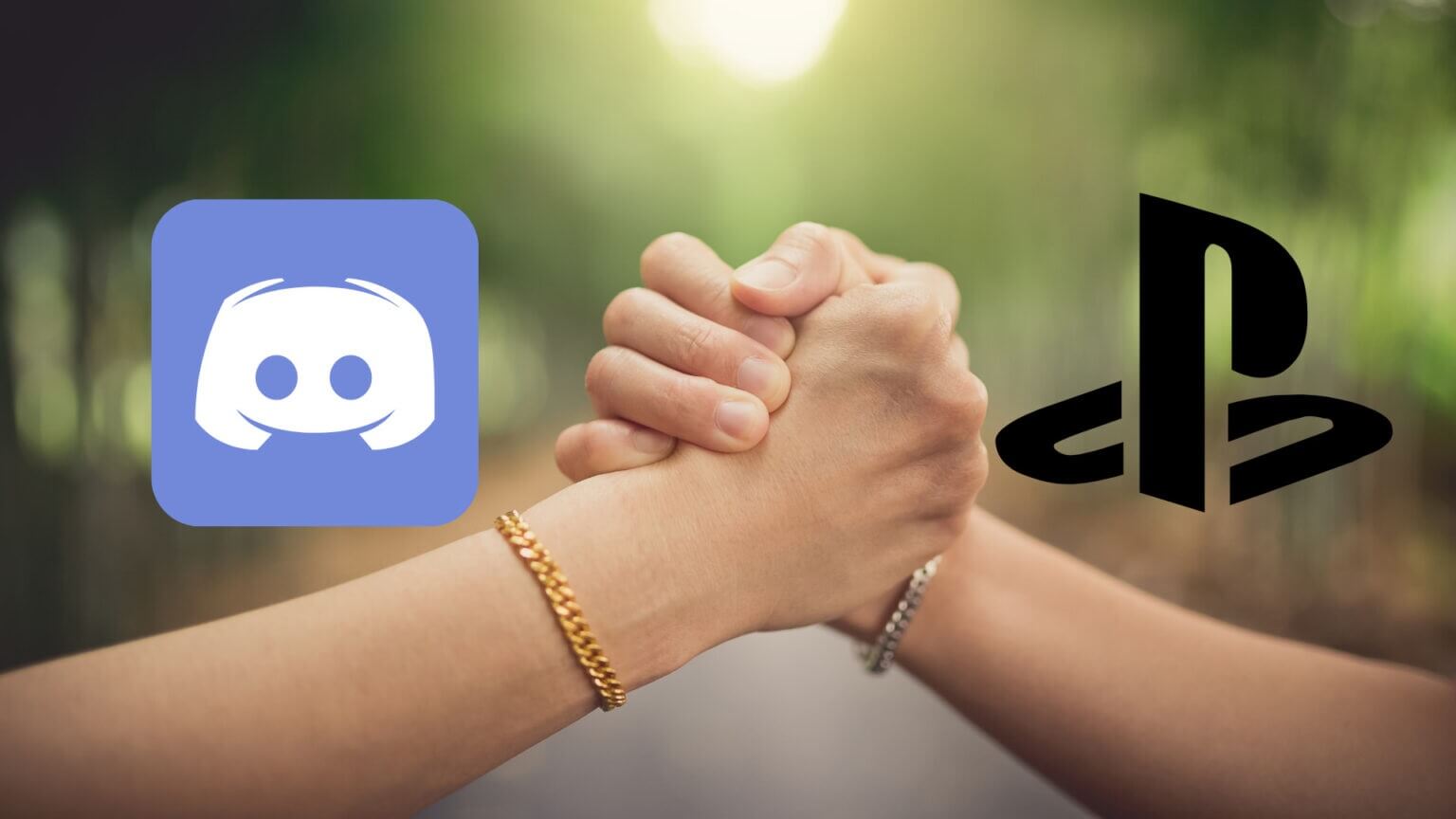
Hvorfor skal jeg linke min PSN-konto til DISCORD?
Når du har forbundet din PSN-konto til Discord, kan du dele følgende med Discord-brugere.
- Dit online PSN-ID findes på din Discord-profil.
- PlayStation-spil, du spiller i øjeblikket. Den viser dog ikke nogen datahistorik.
- Hvor længe har du spillet spillet?
Brug DISCORD DESKTOP-appen
Muligheden for at forbinde din PSN (PlayStation Network) konto til Discord er tilgængelig på både desktop- og mobilapps. Først gennemgår vi, hvordan man gør dette på Discord Windows- og Mac-apps, og derefter går vi videre til mobilplatformene.
Trin 1: Åben Discord app På Windows eller Mac.
Trin 2: Klik på Indstillinger gear i nederste venstre hjørne.

Trin 3: من Brugerindstillinger , Find meddelelse.
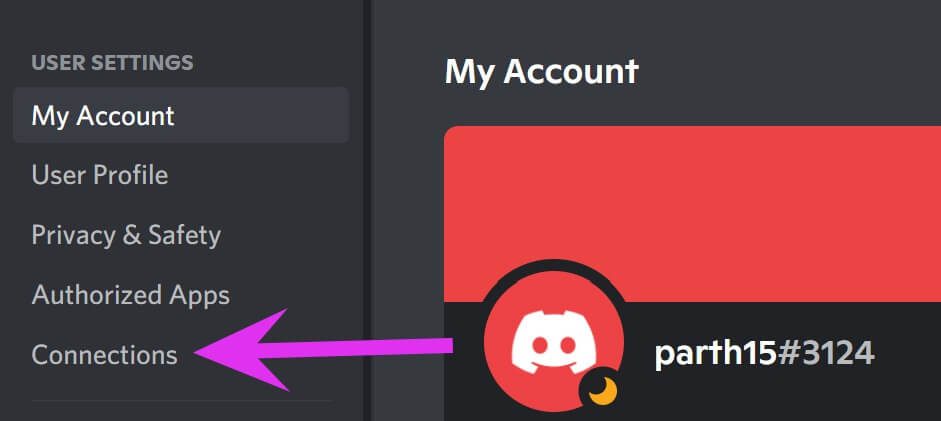
Trin 4: trykke på PlayStation Network-ikon inden for Forbindelsesmenu.
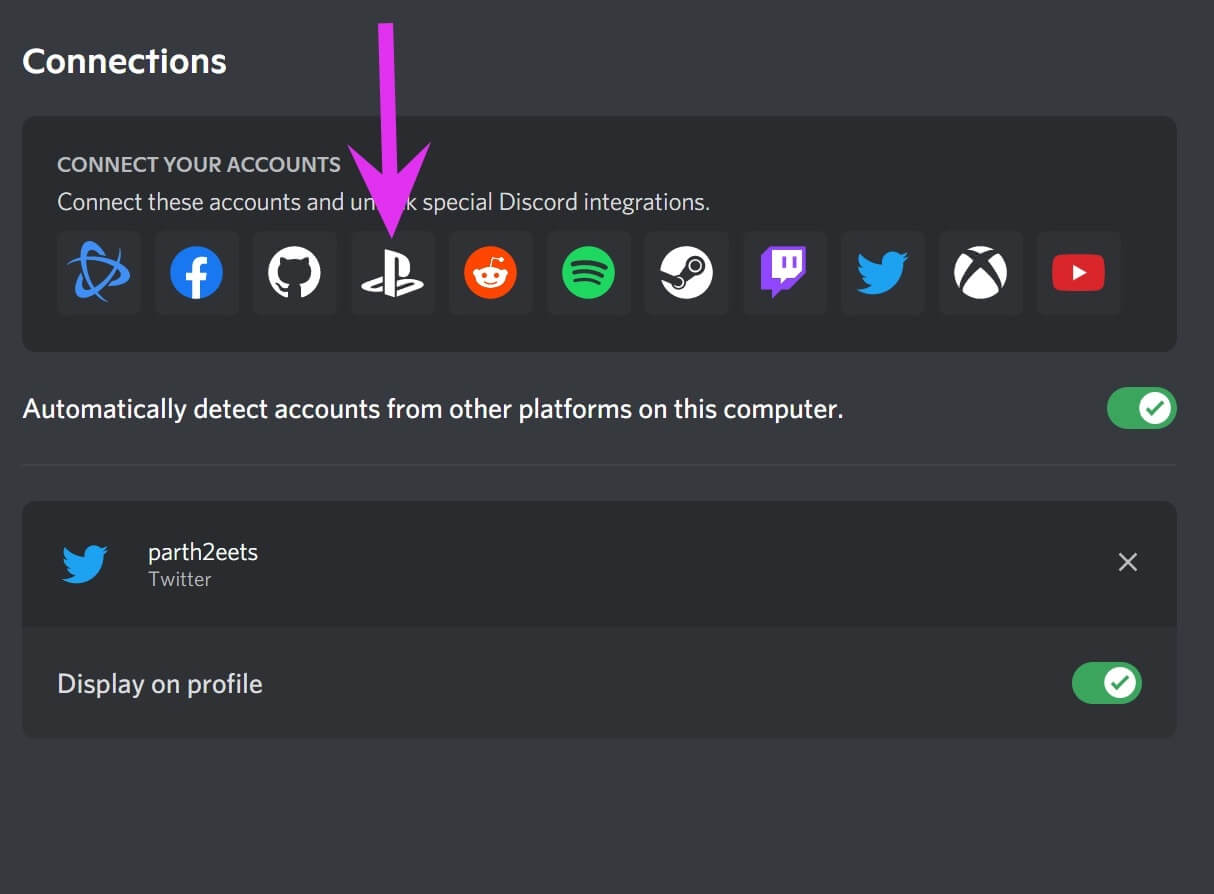
Trin 5: vil åbne Discord Webside for at oprette forbindelse PSN-konto.
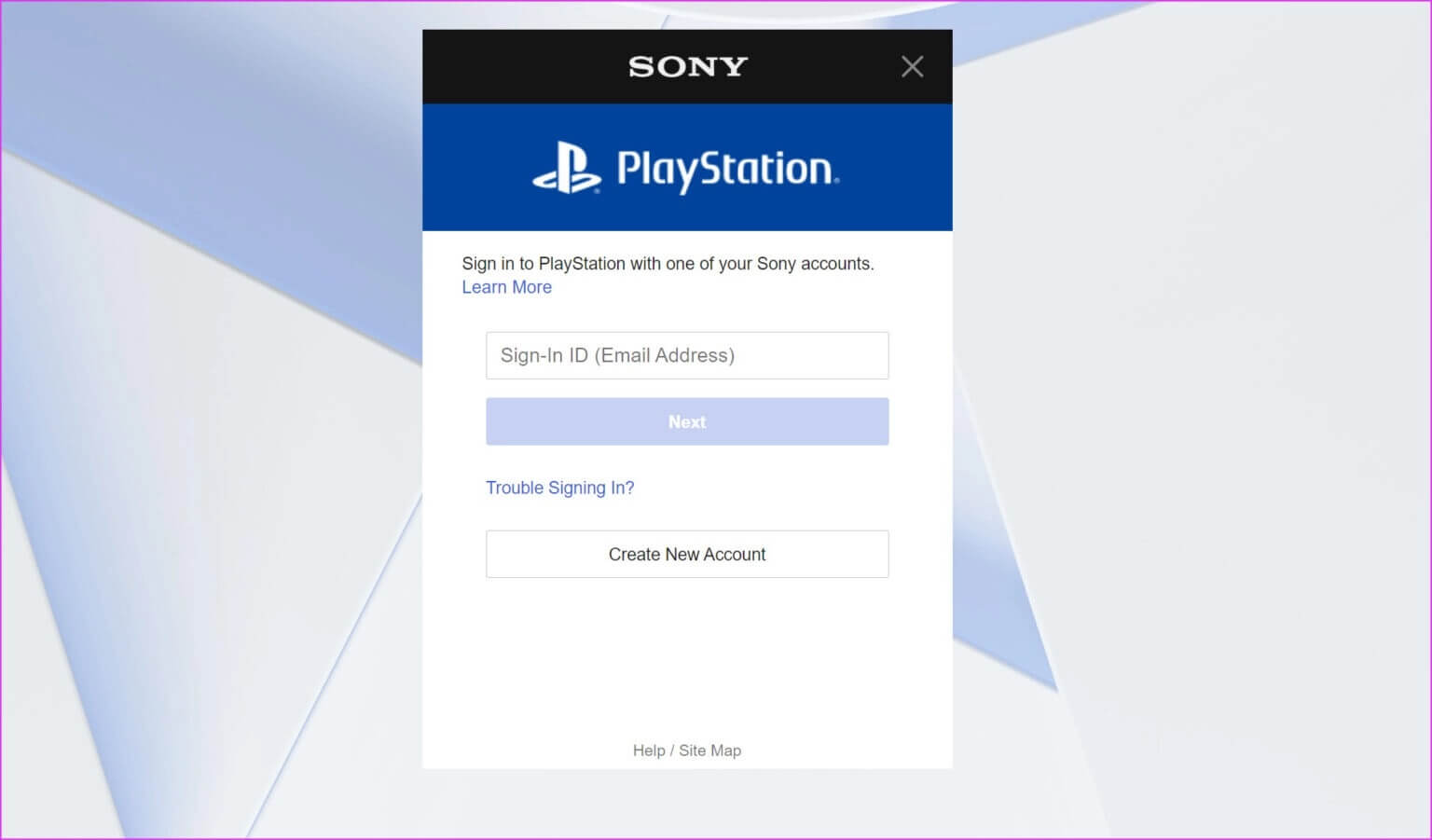
Trin 6: Log ind på PlayStation Ved hjælp af en af Sony-konti din egen.
Du kan tjekke, hvilke data Discord har adgang til fra din PSN-konto. For eksempel kan Discord læse dit navn, din e-mail, dit online-ID, din onlinestatus og andre profiloplysninger og sociale data (f.eks. dine venner).
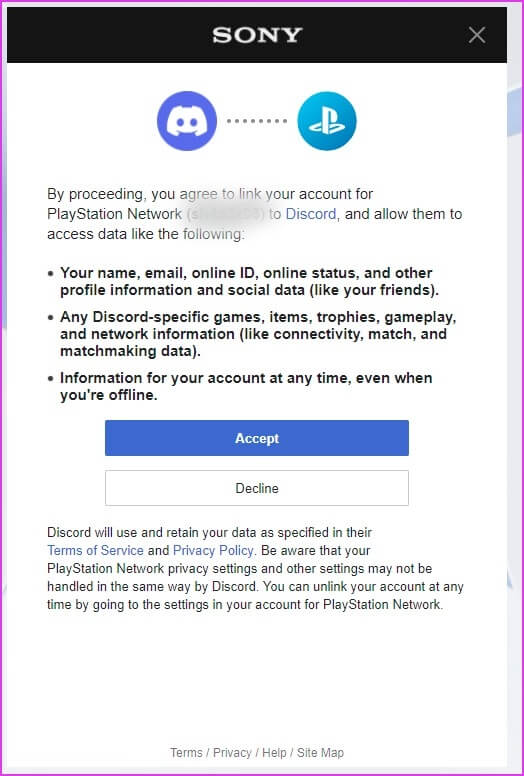
Den vil også få adgang til alle Discord-spil, genstande, trofæer og netværksoplysninger. Acceptere og du skal snart se PlayStation Network-konto Vises i Discord.
Begynd at spille et hvilket som helst spil på din PlayStation. Dine venner og andre Discord-servermedlemmer kan se, hvad du spiller, fra sidebjælkemenuen. Når et medlem klikker på dit profilnavn, kan de også se PlayStation-konsolversionen. Discord giver også en direkte knap til at forbinde din PSN-konto. Du har også mulighed for at sende en DM (direkte besked) til personen. Se skærmbilledet nedenfor som reference.
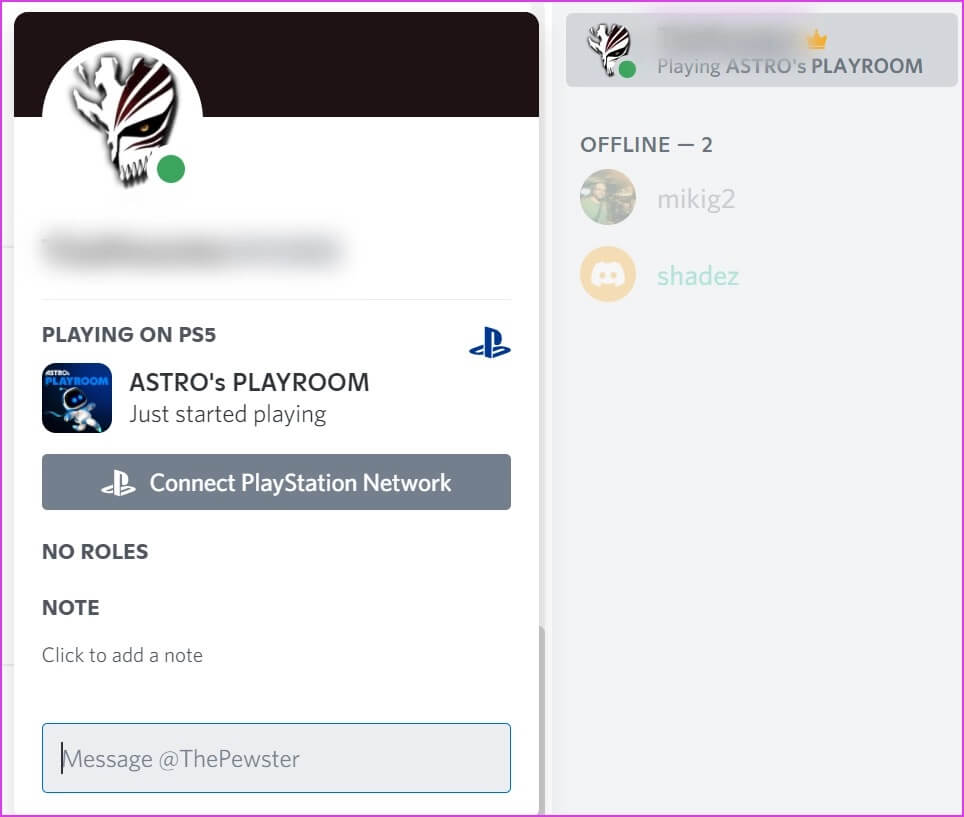
Brug DISCORD MOBILE-appen
Som tidligere nævnt kan du også bruge Discord mobilapp For også at forbinde din PSN-konto skal du følge nedenstående trin.
Trin 1: Åben Discord På iPhone eller Android.
Trin 2: Gå til Fanen Konti.
Trin 3: Find meddelelse.
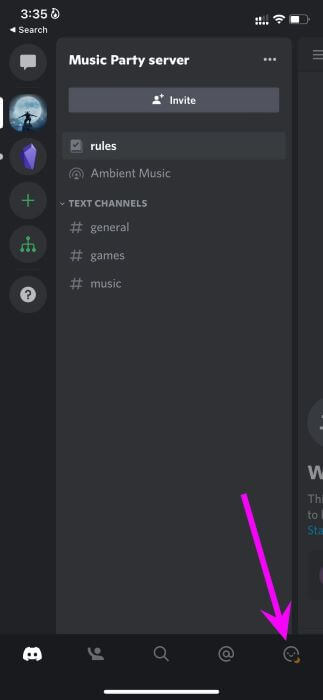
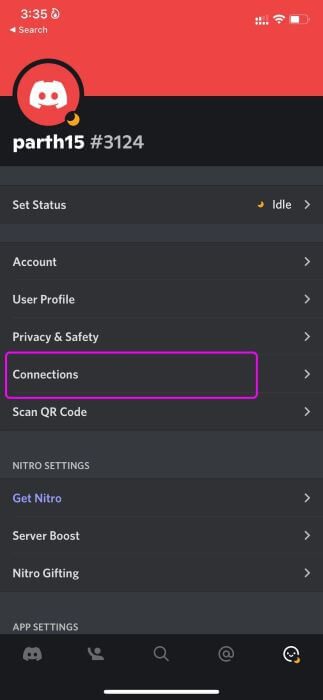
Trin 4: Klik på Ansøgning i øverste højre hjørne.
Trin 5: Vil blive åbnet Tilføj ny kontaktliste Fra neden. Vælg PlayStation Network .
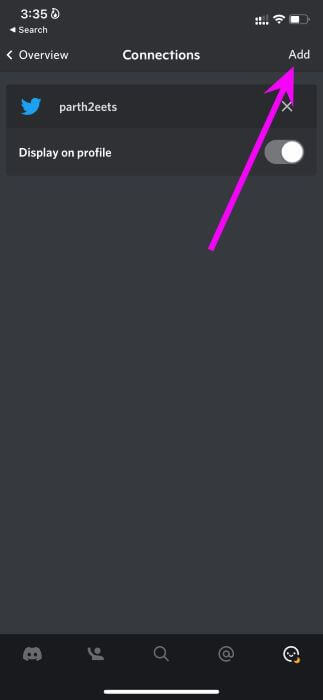
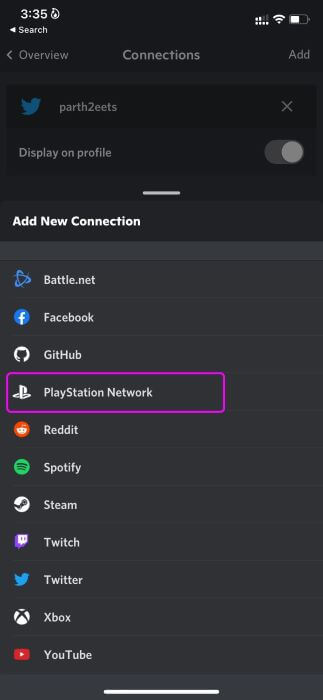
Trin 6: Tilføj ID Log ind på din Sony-konto Adgangskode og gennemgangstilladelser.
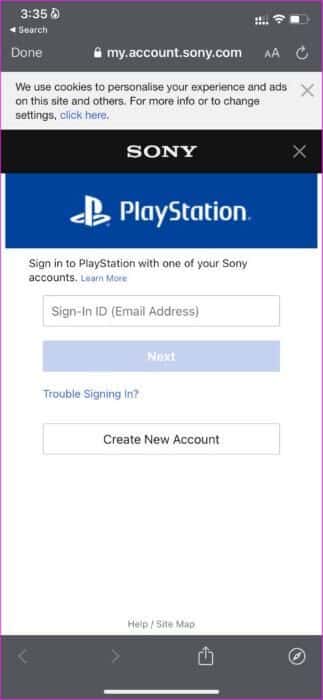
Din PSN-konto vil snart blive vist på forbindelseslisten i Discord-mobilappen.
Sådan indstiller du din PSN-status til offline på disk
Når du vælger at vises offline på PSN, afspejles din PSN onlinestatus heller ikke i Discord. Du behøver ikke at afbryde forbindelsen til PSN-netværket på Discord for at skjule din onlinestatus.
PSN-konto på DISCORD – Ofte stillede spørgsmål
Skal jeg have et PlayStation Plus-medlemskab for at forbinde PSN med Discord?
Nej, alle brugere kan forbinde din PSN-konto til Discord. PlayStation Plus-medlemskab er ikke påkrævet for at aktivere denne funktion.
Hvilke PlayStation-controllere understøttes?
Funktionen er kun tilgængelig for PS4- og PS5-konsoller.
Hvilke områder understøttes?
Funktionen er tilgængelig for brugere, hvor PlayStation Network- og Discord-tjenester er tilgængelige.
Jeg kan ikke se en mulighed for at linke min PSN-konto til Discord, hvad nu?
Funktionen til at linke kontoer er tilgængelig i den nyeste Discord-app. Hvis du ikke kan se muligheden, skal du opdatere Discord til den nyeste version på mobil og computer.
Hvad sker der, når jeg ændrer mit PSN-ID online?
Når du ændrer dit PSN-ID online, vil det samme også blive afspejlet på Discord. Hvis du ikke ser opdateringen træde i kraft, skal du genoprette forbindelsen mellem din PSN-konto og Discord.
Del dine spilsessioner med andre.
Med integration med PlayStation-kontoen sætter det Discord Endnu en fjer i hatten for spilmiljøet. Med dette tempo ville vi ikke blive overrasket over at se en indbygget Discord-app til PlayStation i den nærmeste fremtid (det er, hvad brugerne har ventet på). Discord De har drømt om det i lang tid, ikke sandt?) Forbind din PlayStation Network-konto til Discord, og vis andre, hvad du spiller i øjeblikket.